建立发烧积木与数据库的连接
李林
数据库应用软件的开发的目的就是通过对数据库的操作来实现数据的输入、查询、删除、修改、打印等功能,从而得到我们想要的数据。这一讲我们就开始学习如何使用“发烧积木”来操纵一个数据库。
为了方便说明,我们就以“加油站油卡管理系统”的部分功能模块来做说明。
1、建立Access数据库“油站数据库”。数据库中包含“客户资料表”、“单位车辆表”、“油品单价表”等基本表,这些表都是基础资料,他们的具体字段如下:




还有其他一些表,比如反映客户交易记录情况的“交易表”,反映客户付款情况的“付款表”,反映客户加油汇总情况的“客户汇总统计表”等等。这些表都要在数据库中建立好。
注意:1、开始时表中的字段内容不一定完全适用,没关系的,你可以根据开发进度和软件需要随时修改、补充数据库中的字段设置;2、发烧积木中所建立的查询表其实也都是Access数据库中的表,可以根据查询需要随时建立查询表,就是在Access数据库中建立相关的空表,设置好字段名称和字段类型即可,以备查询之用。
2、熟悉发烧积木数据库构件。
在建立发烧积木与数据库之间的连接之前,先让我们熟悉一下所要用到的发烧积木数据库构件及其属性、事件、方法以及基本用法。目前发烧积木专业数据库版本中数据库构件有以下15个:

我们在建立数据库的连接时经常使用的构件有:

ADO数据库连接
ADO数据库连接构件通过ADO数据库引擎建立数据库应用项目与数据库之间的联系并对数据库进行控制。而其它ADO访问构件(ADO数据表、AOD查询、ADO命令)可通过“数据库”属性建立与ADO数据库连接构件的链接从而共享数据库数据。它是数据库应用项目访问数据库时必须使用的构件之一。

ADO数据表
ADO数据表通过“数据库”属性,直接与ADO数据库连接构件链接,读取数据库单个数据表中的数据,并通过“数据源”构件将数据传递给其它一个或多个数据控制类构件。它是数据库应用项目访问数据库时必须使用的构件之一。
ADO数据表不但可以访问数据表中的每一行和每一列,而且可以选择一定范围内的行或列,或者用过滤或定位搜索技术检索出其中一部分行,并可以对记录进行编辑、增加、删除等操作。
由于ADO数据表操作纵数据集,因此又将ADO数据表称为数据集访问构件。在发烧积木中,ADO数据表和ADO查询同属数据集访问构件。

数据源
数据源是开发数据库应用项目中用到的非常重要的构件,它是连接ADO数据访问件与数据控制件之间的桥梁。
限于篇幅,其他构件极其属性、方法和事件请参照发烧积木使用手册。
3、建立数据库与发烧积木的连接。
第一步:打开发烧积木,单击“管理\新项目”建立一个新的项目。然后放上ADO数据库连接、ADO数据表、数据源、数据表网格、浏览编辑网格、数据导航条、数据状态条等构件;

第二步:选中ADO数据库连接构件,在构件面板的属性栏“数据库种类”中选择MS Access for OIE DB,然后再双击“数据库名称”找到先前设计好的“油站数据库”,如下图:

第三步:选中ADO数据表1构件,双击属性中的“数据库”,选择窗口1中的“ADO数据库连接1”,再双击“表名称”,选择“客户资料表”;
第四步:选中数据源1构件,双击其属性“数据集”,选择窗口1中的“ADO数据表1”,然后再选中ADO数据表1构件,将其“活动”属性由“假”改为“真”;完成后的构件属性设置如下:



第五步:以次选中数据表网格1、浏览编辑网格1、数据导航条1、数据状态条1等构件。将它们的“数据源”属性选定为“窗口1.数据源1”。
通过以上几个步骤,我们就建立了发烧积木与Access数据库之间的连接。这样就可以使用数据导航条来实现对数据表客户资料表的基本输入、浏览、修改、删除等操作。在建立其他表的连接时参照上述五个步骤操作即可。在实际操作中应该注意:1、在建立与Access 数据库连接时,ADO数据库连接构件的“数据库种类”最好选择“MS Access for OLE DB”,而不选择“MS Access”;2、最好在设置完数据源构件的“数据集”属性后再把该数据集对应的数据表的“活动”属性有“假”改为“真”。
虽然目前我们已经建立了发烧积木与数据库之间的连接,但是还只能进行一些简单的操作,还不是很完善,还需要进一步的改进。下一讲我们将通过输入界面的设计来进一步完善各构件的设置以及学习有关构件方法的运用和探讨构件是如何执行事件操作等相关问题。
[此贴子已经被作者于2002-12-6 20:23:49编辑过]

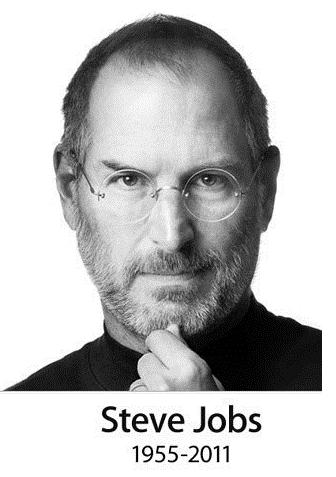
 加好友
加好友  发短信
发短信
 搭建官方
搭建官方
 Post By:2002-12-6 20:16:32
Post By:2002-12-6 20:16:32
 [本帖被加为精华]
[本帖被加为精华]

 加好友
加好友  发短信
发短信

 Post By:2003-5-3 12:15:52
Post By:2003-5-3 12:15:52


 加好友
加好友  发短信
发短信
 班长
班长
 Post By:2003-5-3 15:43:54
Post By:2003-5-3 15:43:54

